搭建遠程局域網可以實現局域網文件共享、遠程桌面、游戲聯機等功能,本文提供的是保姆級教程,零基礎耐心瀏覽也可以輕松配置成功。
1、軟件環境
要搭建遠程局域網需要用到SoftEther軟件
1.1 SoftEther
提供開源的VPN服務端和客戶端
? SoftEther VPN Server/Client/Bridge下載文件[
SoftEther VPN Server/Client/Bridge下載文件[ 2]
2]
http://28723.oa22.cn
2、基本原理
VPN服務端是需要安裝在具有公網IP的服務器上的,以確保所有能上互聯網的電腦,都能連接這個服務端。 然后在需要加入局域網的所有電腦上都安裝客戶端軟件,通過服務器的公網IP連接到這個服務端。客戶端軟件會在電腦上生成一個VPN虛擬網卡。

而所有的電腦就是通過這個VPN虛擬網卡讓大家處于同一個局域網的。
難點
具有公網IP的服務器我們一般是沒有的,需要租用像阿里云、華為云這樣的商用服務器,這其實是最困難的一點,另外,即使有了具有公網IP的服務器了,基本上都是linux系統,linux系統的VPN服務端軟件安裝,配置過程對于一些初學者來講還是有點子難度的。
3、VPN服務器
3.1 服務器軟件下載及初始配置
服務端軟件和客戶端軟件都可以通過網站下載
SoftEther 下載中心

下載后就是安裝了。
安裝過程這里不截圖了,所有選型全部默認,下一頁,下一頁就可以了,安裝完成后會啟動一個圖像界面。點擊連接,然后自己設置一個服務器密碼就可以了。 后面會進行一些服務器的初始配置,跟著圖片選擇一樣的配置即可。

[保姆級]使用SoftEther搭建異地局域網(windows)-CSDN博客 下文部分截圖是參考此文。



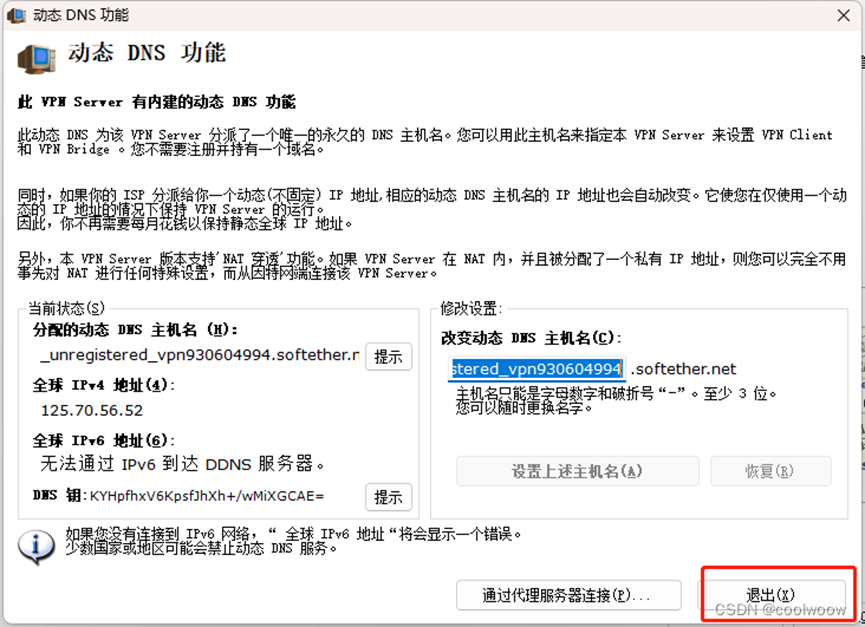




以上就是服務器的初始配置。
3.2 關鍵配置
下面進行最關鍵的一步配置,創建監聽端口

創建VPN賬號

配置IP網段,注意:客戶端不需要通過VPN服務端上網,有一個配置需要注意,否則會影響網速。



至此VPN服務端就全部搞定了。
4、VPN客戶端
VPN客戶端就比較簡單了。
還是這個地址:SoftEther 下載中心

安裝一路下一步就行。
安裝好后,點擊“添加新的VPN連接”,彈出是否創建虛擬網卡,選創建網卡。

輸入VPN服務器的公網IP和端口, 用戶名和密碼

連接后,會告訴的給你分配了什么IP地址

5、測試
經過測試,內網通軟件、文件共享(600kb/s,小文件沒問題)、反恐可用,Windows自帶的遠程桌面不可以使用,內網穿透那里選擇端口就有3389。 選擇這個端口之后,應該直接用公網IP就可以遠程。不用使用VPN這一套。
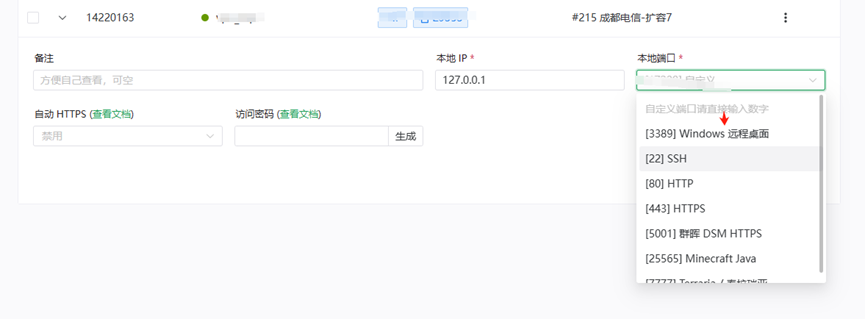
該文章在 2025/1/16 12:08:36 編輯過